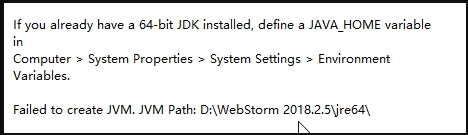
起因是最近webstorm一直提示out of memory,然后最近一次又提示的时候我一气之下把所有数值改成99999,然后重新启动webstorm就提示跟以上图片类似的文字提示。
解决方法就是删除一个文件就可以了(我是用户配置文件出错所以用的方法二)
c盘/用户/你的电脑/.WebStorm2017.1/vmoption 文件 删掉就可以了
一、破解报错
可能是破解时修改 idea[64].exe.vmoptions 文件,导致错误。
一般有两种情况:参数写错,或者用记事本编辑保存时,文本编码格式出错。
Idea 启动时会加载这里的参数。那款破解插件的加载方式就是在这里配置的。
解决方式:确保正确填写参数,保存时不要变动文本编码格式。
PS:该破解插件的作者已经不建议用这种方式了(大概就是因为使用的人经常出这样的问题)……详情搜索引擎了解吧。
二、用户配置文件出错了
我自己的问题应该是昨天点击 Help -> Edit Custom VM Options,然后添加参数时出了某种问题。
具体是啥我忘了,解决完了才来写这个的……
解决方式 :删除 C:\Users\用户名\.IntelliJIdea2019.2\config 下的 vmoption 文件。
PS:如果你有能力,完全可以手动排查是哪行参数导致了问题,或者也可以备份再删除。但对我来说,这个配置没啥重要的东西,所以就直接删了。
注意:是删除 用户目录 而不是 Idea 安装目录下的 vmoption 文件!!!
用户目录下的
vmoption文件和 Idea 安装目录下的vmoption文件,它们的功能是一样的。不过用户目录的config文件夹下保存的是「用户配置」,Idea 安装目录的config下保存的是「默认配置」。Idea 启动时会优先考虑「用户配置」,找不到「用户配置」就会去加载「默认配置」。
同理,如果你把其它的配置玩坏了,也可以删除这个「用户配置」,Idea 重新启动时就会去加载「默认配置」。
PS:如果删了「用户配置」还出错,那就回到 第一步的情况了。请检查「默认配置」的编码格式以及参数是否正确配置。